使える小技! win10でファイルの移動やコピーを簡単に行う方法
こんにちわスピカです。
今回は、Win10でファイルの移動やコピーをストレスなく激的に早くなる設定を備忘録を兼ねて書きたい。ちょっとありきたりかなと、ただ覚えておくとちょっと便利って感じ。・・
このスマホ全盛の世の中、あえてPCにこだわる。ちょっとしたポリシーですかね。
では早速
普通、ファイルをコピーしたり、移動したりするときってどのようにしてます?
一般的なやり方として
①エクスプローラを2個立ち上げてファイル処理
コピーの場合
同一ドライブの場合、コピーファイルをシフトキーを押しながらドラッグ、異なるドライブの場合はそのままドラッグ。
移動の場合
コピーと逆の方法、同一ドライブはそのままドラッグ、異なるドライブの場合はシフトキーを押しながら。
②エクスプローラ1個だけ立ち上げてファイル処理
コピーしたいファイルの上で右クリック。メニューの中でコピーをクリック。
コピーしたいドライブやフォルダを開いてそこで右クリック貼り付けをクリックする。
ショートカットキーとしてCtr+Cでコピー、Ctr+Vで貼り付けもできる。
普段はこのあたりで使っていると思う、ショートカットキーあたりは覚えておくとワープロでも使えるし、様々なソフトで共通なキーも多いため作業がはかどると思います。
画像でも文字でもクリップボードへのコピーはCtr+C、貼り付けはCtr+V、切り取りはCtr+X
それ以外だとCtr+Bが太文字、Ctr+Iがイタリック、まだまだあるがこの程度覚えておくだけでも仕事の効率はけた違い。試してみて
でもっと簡単に楽にファイルのコピーや移動する方法
ファイル操作で一番つかうのがエクスプローラだと思います。他のフリーソフトを使っているひともいると思いますが、デフォルトでインストールしてある手軽さとある程度使い勝手がバージョンが上がるたびよくなっているのでWIN10などではそれほど気にならないレベル。
そのエクスプローラをちょっとだけ便利にしてくれるおまじない。
「Add_Copy_To_Folder.reg」
「Add_Move_To_Folder.reg」
使っている人もいると思いますが、ないひとは入れておくというよりレジストリ登録しておくとすぐ使える。
ここからダウンロードできます
ダウンロードが心配とかめんどっちいというひとは
「Add_Copy_To_Folder.reg」の中身はこれ
Windows Registry Editor Version 5.00
[HKEY_CLASSES_ROOT\AllFilesystemObjects\shellex\ContextMenuHandlers\{C2FBB630-2971-11D1-A18C-00C04FD75D13}]
「Add_Move_To_Folder.reg」も
Windows Registry Editor Version 5.00
[HKEY_CLASSES_ROOT\AllFilesystemObjects\shellex\ContextMenuHandlers\{C2FBB631-2971-11D1-A18C-00C04FD75D13}]これだけ
これをregファイルとして保存しあとはダブルクリックすると
ファイルの上で右クリックした時にでるコンテキストメニューに
「フォルダにコピー」とか「フォルダに移動」という項目がでる
こんな感じ
regファイルの登録方法
上記の
「Add_Copy_To_Folder.reg」
「Add_Move_To_Folder.reg」
を作ったら。
ちなみにregファイルを作り方。参考にして
ディスクトップ上でもどこでもいいが新規テキストファイルをメモ帳でもいいんで
作成してそこに
「Add_Copy_To_Folder.reg」の場合
Windows Registry Editor Version 5.00
[HKEY_CLASSES_ROOT\AllFilesystemObjects\shellex\ContextMenuHandlers\{C2FBB630-2971-11D1-A18C-00C04FD75D13}]
「Add_Move_To_Folder.reg」の場合
Windows Registry Editor Version 5.00
[HKEY_CLASSES_ROOT\AllFilesystemObjects\shellex\ContextMenuHandlers\{C2FBB631-2971-11D1-A18C-00C04FD75D13}]
をコピーして個々に保存すればOK
もしregファイルではなくテキストファイルで保存してしまったら、ファイルの名前を変更して拡張子をtxtからregにしてください。
拡張子が表示されていなかったら、エクスプローラのメニューの表示から
ファイル名拡張子にチェックを入れれば出てきます。
もし作るのが面倒ならここからダウンロードできますよ
そのファイルをダブルクリック。
すると
というダイアログがでる。そしたら「はい」ボタンを押すと
登録のダイアログが表示されます。
これはファイル移動用のものなので、コピー用も同様にしてやると
ファイル上で右クリックすると
の赤い線で囲った部分が出てくると思います。
例としてファイルを移動したい場合は「ファイルを移動」をクリック
すると
移動先のフォルダを探して移動ボタンを押せばOK
レジストリを削除する方法
もし
「Add_Copy_To_Folder.reg」「Add_Move_To_Folder.reg」を使わないからもう削除したいよという場合は
「ファイルをコピー」を削除する場合
テキストファイル新規に作り(ファイル名は何でもいいんだけど)
今回はRemove_Copy_To_Folder.regとした
中身を
Windows Registry Editor Version 5.00
[-HKEY_CLASSES_ROOT\AllFilesystemObjects\shellex\ContextMenuHandlers\{C2FBB630-2971-11D1-A18C-00C04FD75D13}]にして保存
それをダブルクリックか右クリックして結合をクリックすればOK
上記のようなダイアログが出るがそのまま進めてOK
「ファイルを移動」を削除する場合は
Windows Registry Editor Version 5.00
[-HKEY_CLASSES_ROOT\AllFilesystemObjects\shellex\ContextMenuHandlers\{C2FBB631-2971-11D1-A18C-00C04FD75D13}]をテキストファイルにコピーして適当なファイル名を付け(ここではRemove_Move_To_Folder.reg)
めんどうだったらここからダウンロードできます。
フォルダの移動やコピーは
実はこれを使うとファイルのみならずフォルダのコピーや移動もできます。
お試しあれ。
注意:ちなみにこれで壊れることはないと思うが、レジストリを扱うため
自己責任でお願いします。


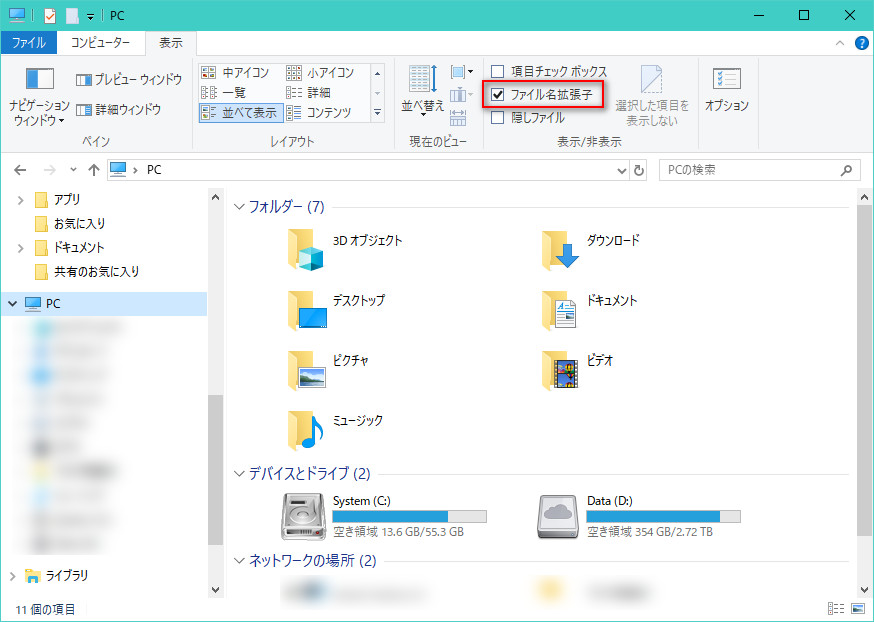
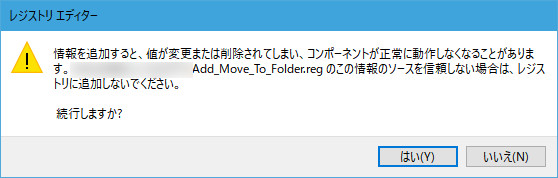

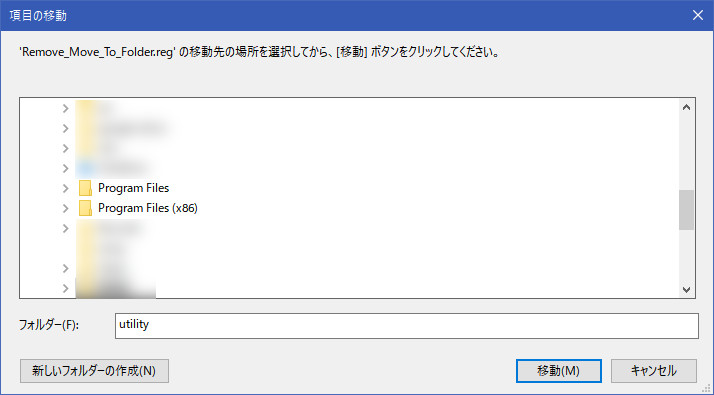













































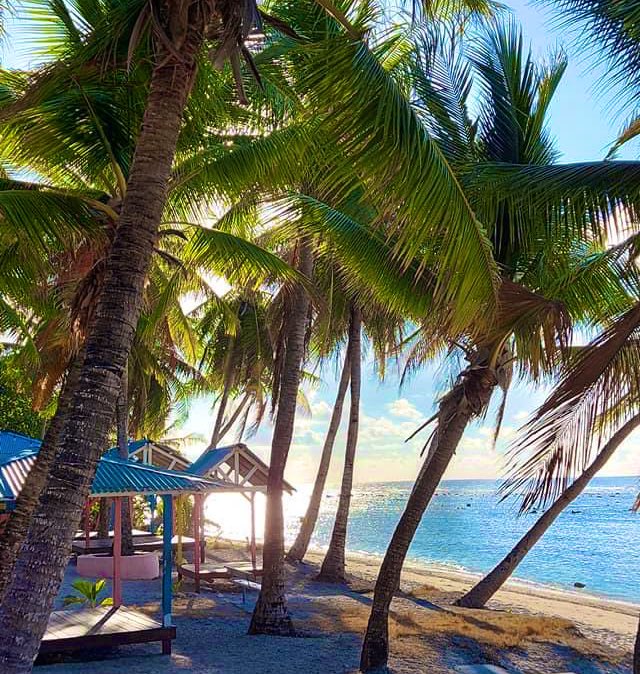




ディスカッション
コメント一覧
まだ、コメントがありません